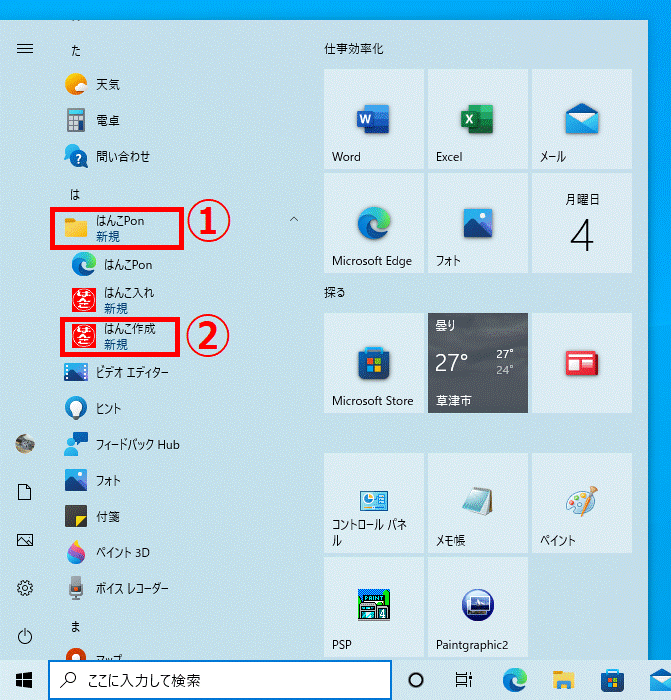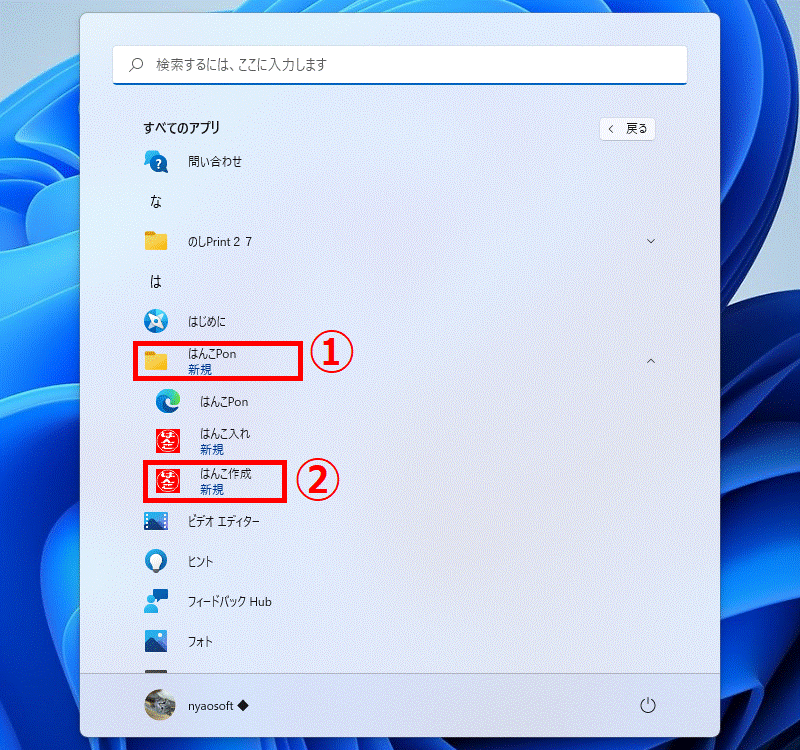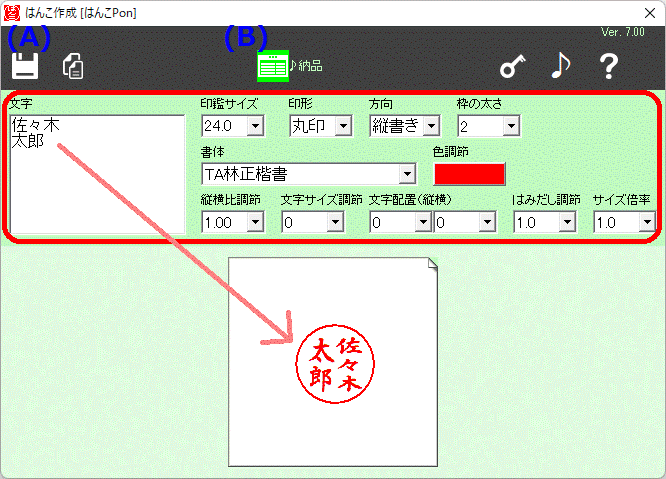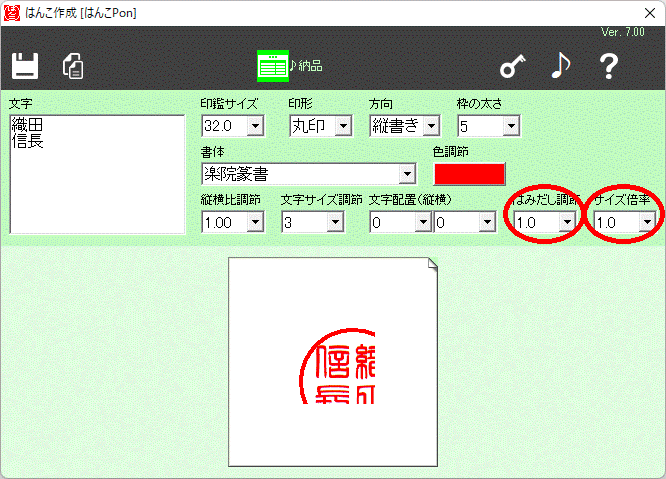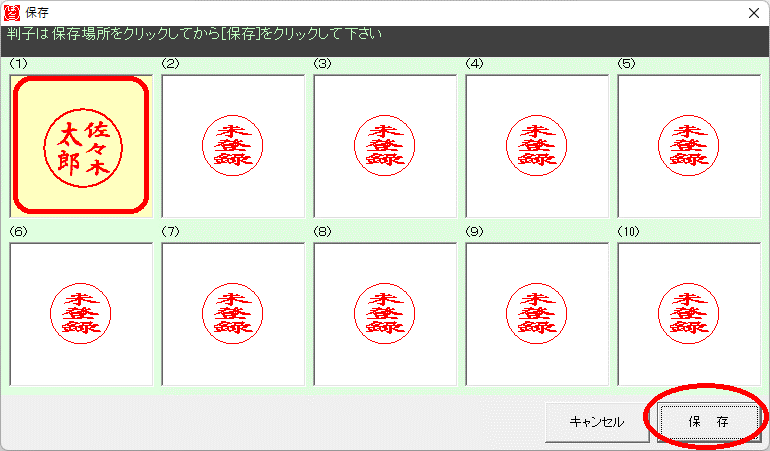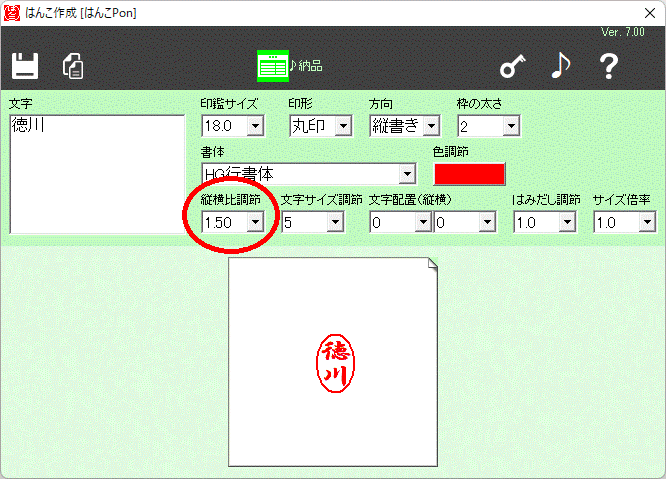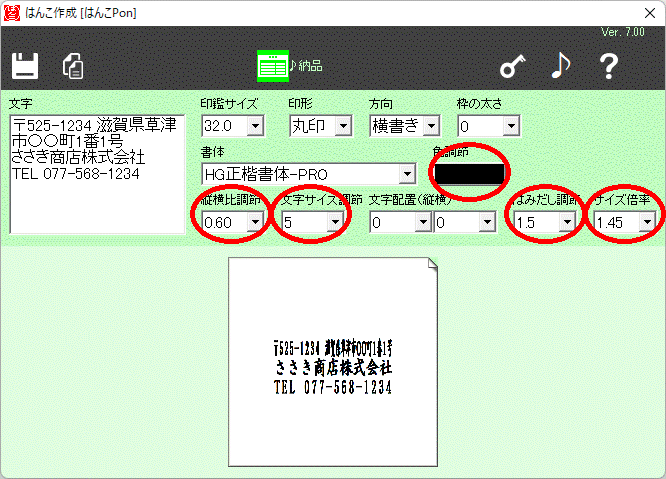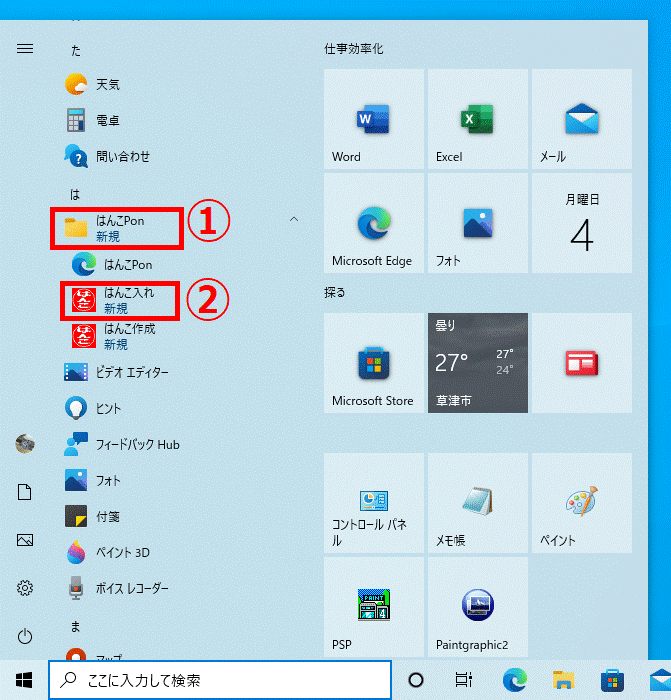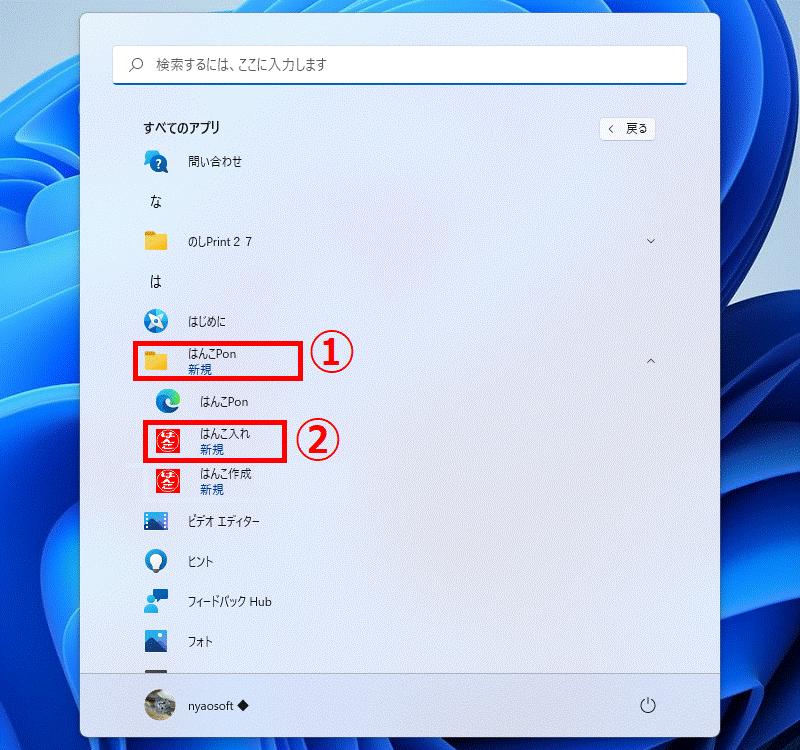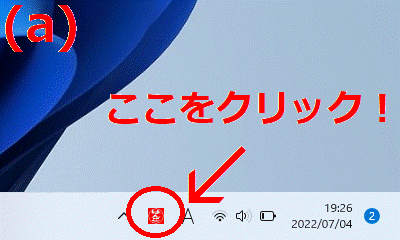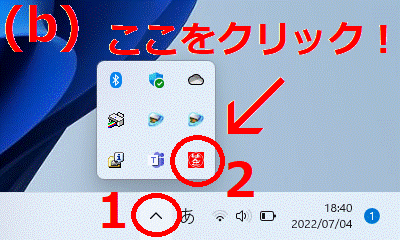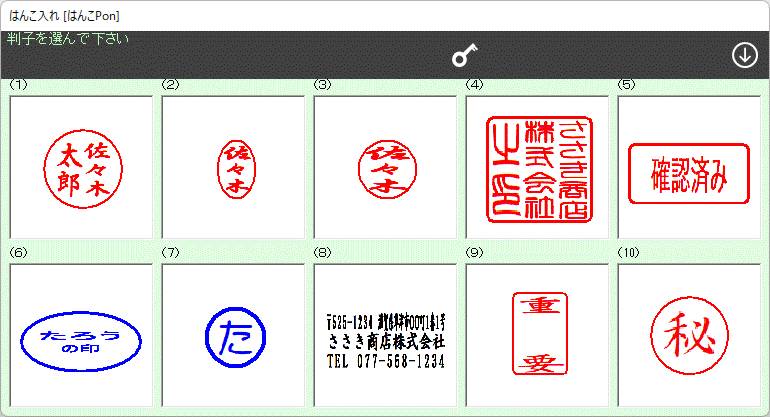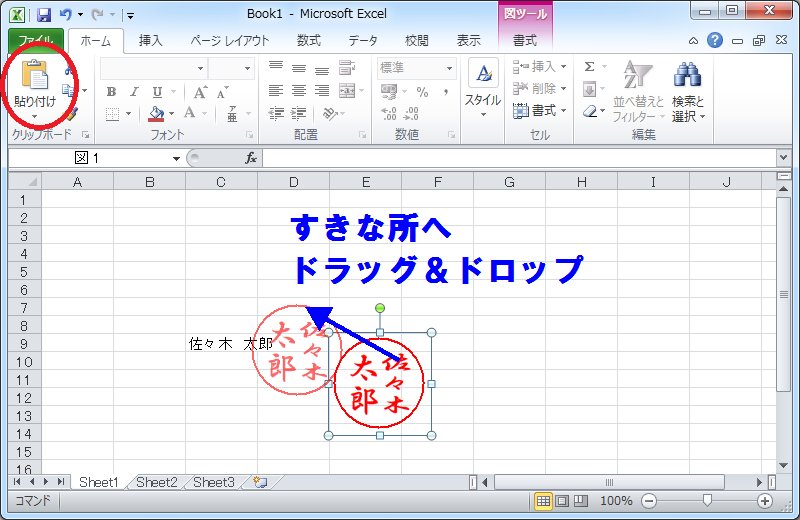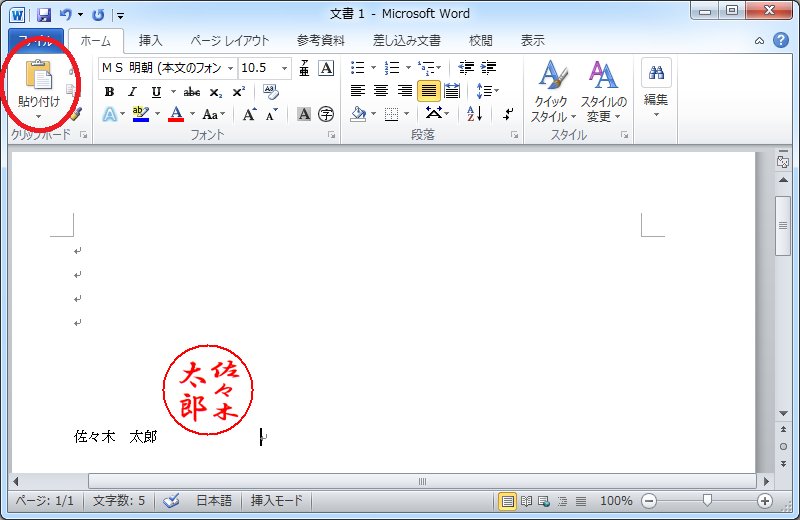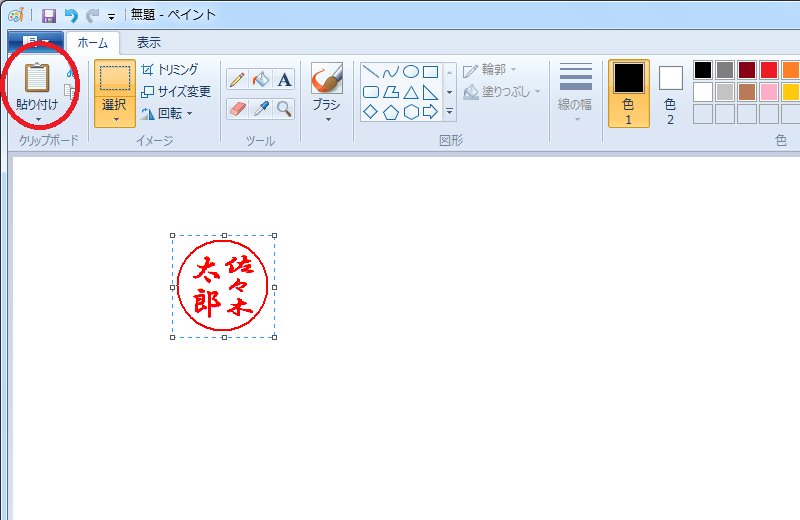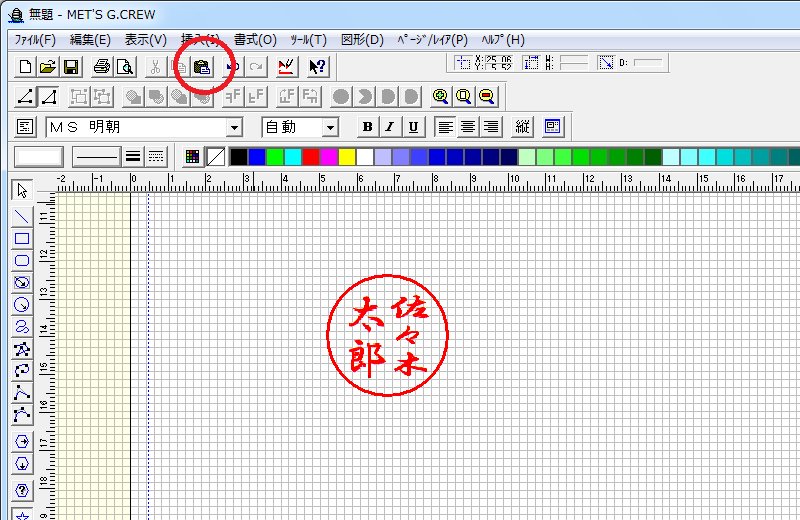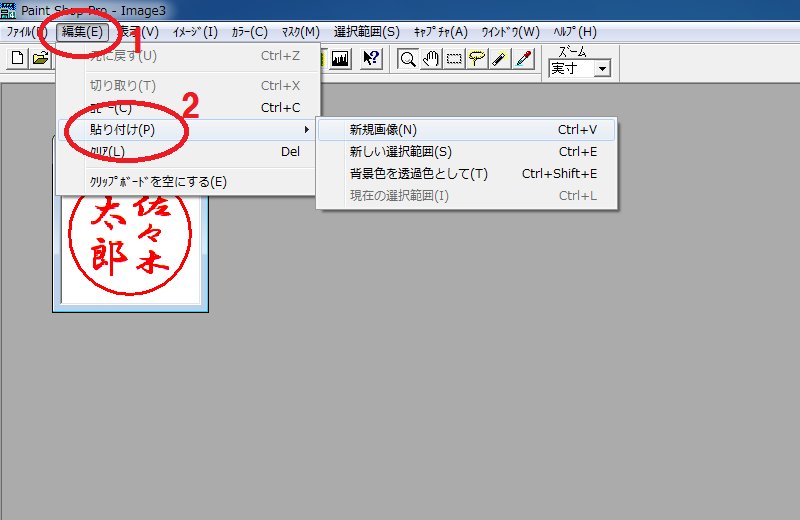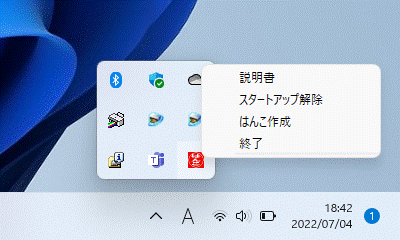はんこPon 説明書
(C) nyao soft♪ https://www.nyaosoft.jp
概要
はんこPonは、「はんこ作成」と「はんこ入れ」の2つのプログラムで構成されています。
1)「はんこ作成」で判子を作って、「はんこ入れ」に保存します。
↓
2)タスクトレイにある「はんこ入れ」から判子を呼び出して判子を選びます。
↓
3)ワープロソフトやペイントソフトなどに貼り付けてパソコンソフト上で判子を押すことができます。
あらかじめ1)で判子を作成しておけば、普段は2)、3)の作業で判子をパソコン内で押すことができます。
目次
「はんこ作成」の使い方・・・判子を作ります
「はんこ入れ」の使い方・・・判子を押します
「はんこ入れ」その他・・・設定など
直接印刷する・・・他ソフトへ貼り付けて印刷するだけでなく、はんこPonから直接印刷できます
アンインストール・・・※このソフトをアンインストール(削除)する前に必ずお読み下さい
ライセンス・・・試用期限・ライセンスパスワードについて
サポート・お問い合わせ・・・お気軽にお尋ね下さい
「はんこ作成」の使い方
| 1 |
起動 |
|
|
| |
Windows10
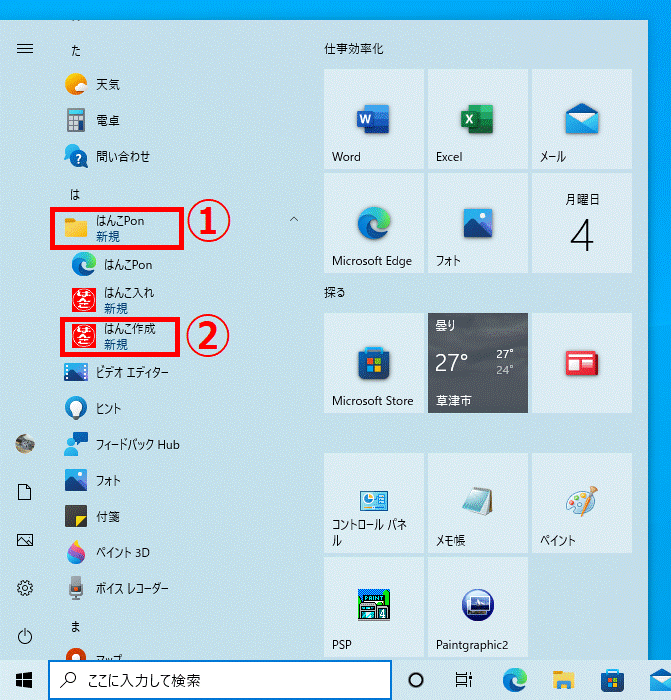 Windowsの[スタート]の左のリスト
→[はんこPon]・・・1
→[はんこ作成]・・・2
で起動します
|
|
Windows11
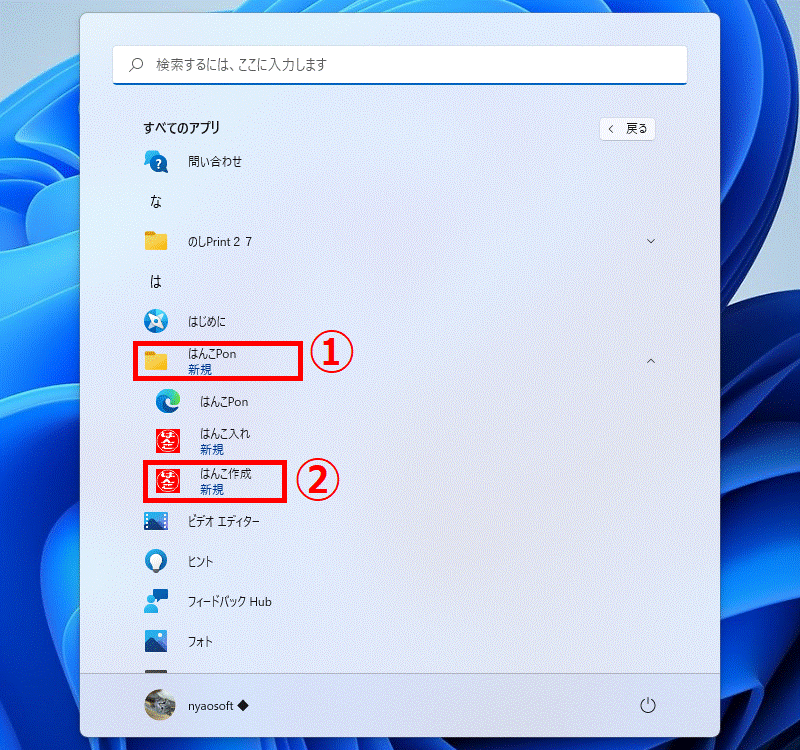 [Windowsの[スタート]
→[すべてのアプリ] ※スタート画面の右上にあります
→[はんこPon]・・・1
→[はんこ作成]・・・2
で起動します
|
| |
|
|
|
| 2 |
画面説明 |
|
|
| |
(図1)
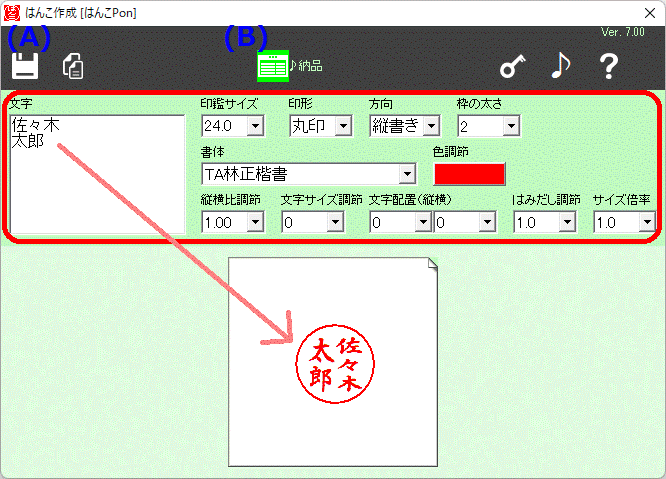 |
|
姓や姓名、会社名、愛称などを入力して、判子のサイズ(8〜32/入力も可能(6〜50)です)、印形(丸印・角印)、書体(Windowsにインストールされているフォント)でかんたんに判子を作成できます。(図1)の赤枠線内※判子のフチに文字が干渉する場合は「文字サイズ調節」で調整して下さい
※お使いの環境によっては判子の縦横の長さが等しくない場合があります。その場合は縦横比調節で調節して下さい
※文字配置(縦横)で文字だけの配置を移動できます
※以下のように判子が途切れたりする場合は、
「はみ出し調節」・・・判子画像の台紙のサイズ
「サイズ倍率」・・・判子自体のサイズ
で、調整して下さい
これらは、お使いのWindowsのバージョンや画面のDPI設定に
左右される設定で、お使いのパソコンでベストな設定を見つけ
て下さい
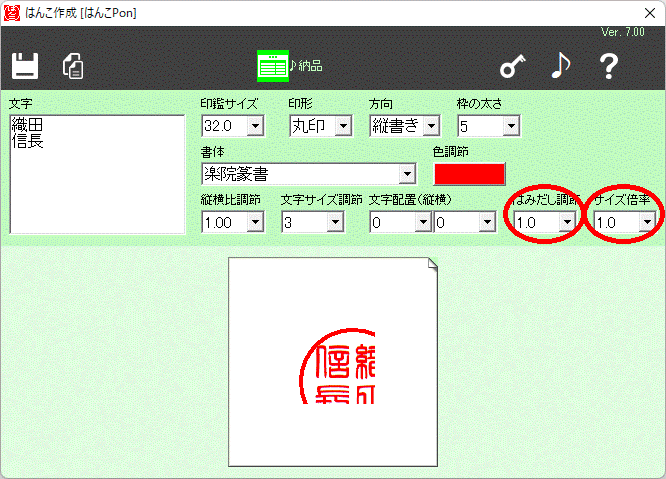
|
| |
|
|
|
| |
(図2)
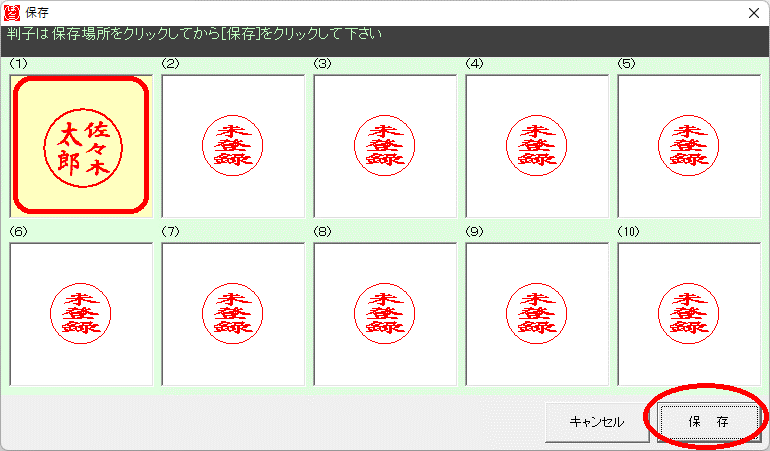 |
|
判子が完成したら(図1)の(A)[保存]ボタンをクリックすると、(図2)が現れます。最高10種類まで保存できます。
保存場所(図2の赤□の部分)をクリックしてから、[保存]ボタン(図2の赤○の部分)をクリックすると、その場所に作成した判子を保存します※一旦作成し保存した判子を再編集することはできません
|
| |
|
|
|
| |
|
|
(B)[♪納品]ボタンは、nyao soft♪アプリシリーズの♪納品という納品書作成ソフトで作成する納品書や請求書に押印する判子として登録する場合にクリックして下さい
| |
※nyao
soft♪アプリシリーズについて
https://www.nyaosoft.jp/nsapp/♪納品ボタンは、nyao soft♪アプリシリーズの以下のソフトがインストールされ、且つ、それぞれ一度は起動されている場合に表示されます
♪納品[nyao soft♪アプリシリーズ]
・・・納品書作成ソフト
♪アドレス※[nyao
soft♪アプリシリーズ]
・・・アドレス管理ソフト
※♪アドレスは有料ソフト(7日間はお試し期間)ですが、
インストール&一度の起動だけならば有料とはなりません
ので、必ずしもご購入の必要はありません
♪アドレスの機能を継続してご利用の場合のみご購入下さい
|
(図1)の[コピー]ボタンをクリックすると、「はんこ入れ」を起動することなくクリップボードに作成した判子をコピーできます
各種調節機能で以下のような判子も作成できます
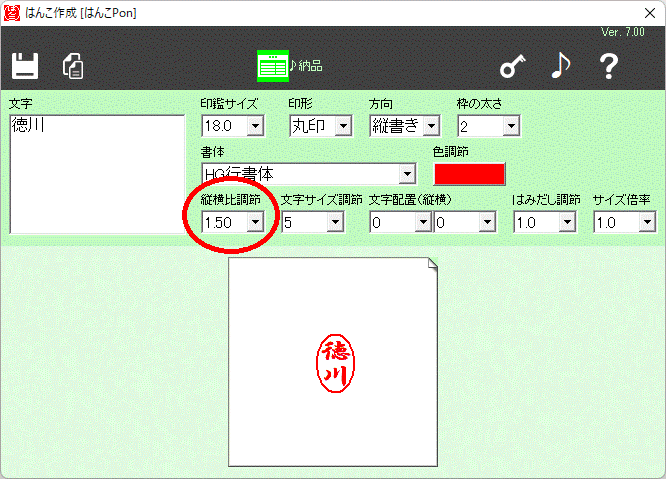
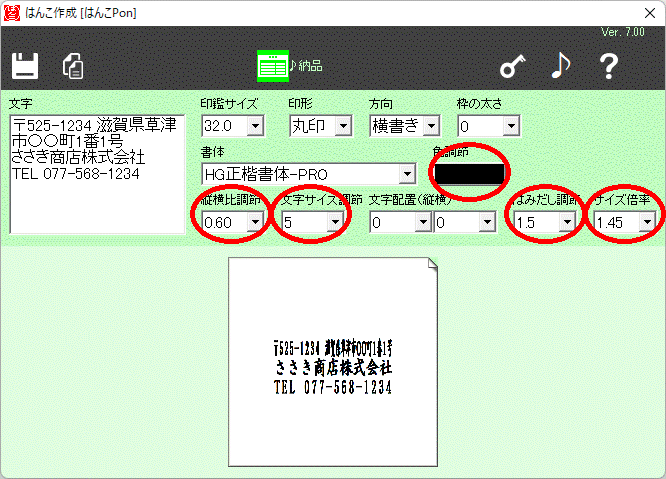
|
| |
|
|
|
| |
|
|
<目次へ戻る>
|
「はんこ入れ」の使い方
| 1 |
起動 ※この操作は通常、インストールした後、一度だけでOK
「はんこ入れ」は通常のアプリとは異なり、一度起動したら、基本的にずっと起動し続けます。Windowsを再起動しても自動で起動します
「はんこ入れ」を完全に終了するには、「はんこ入れ」その他を参照下さい
|
|
|
| |
Windows10
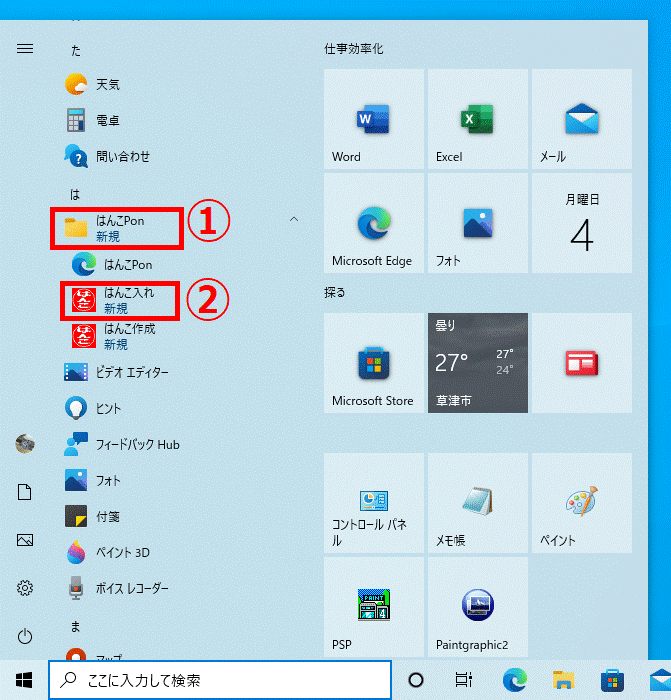 Windowsの[スタート]の左のリスト
→[はんこPon]・・・1
→[はんこ入れ]・・・2
で起動します
|
|
Windows11
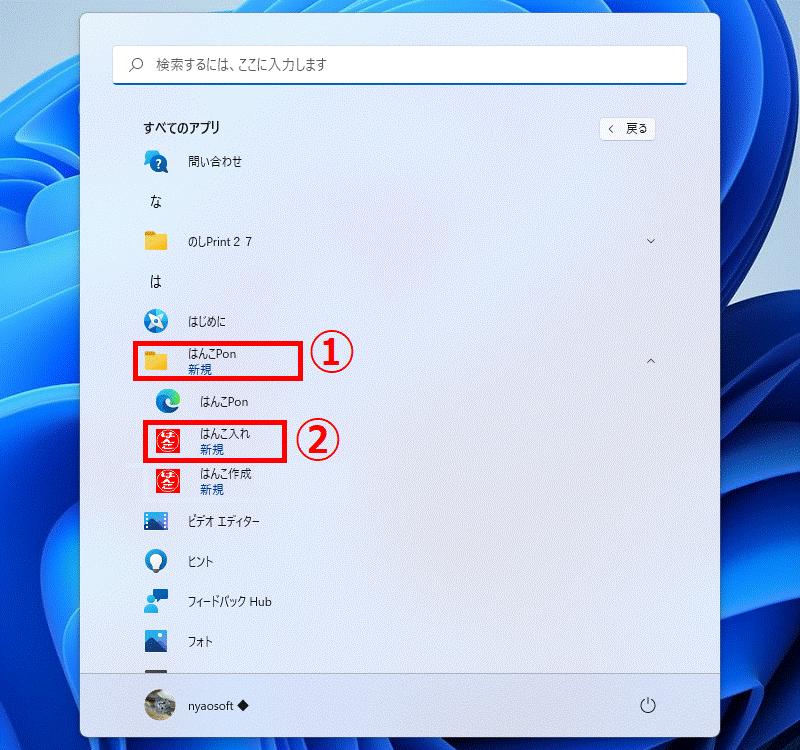 Windowsの[スタート]
→[すべてのアプリ] ※スタート画面の右上にあります
→[はんこPon]・・・1
→[はんこ入れ]・・・2
で起動します
|
| |
↓ |
|
|
| 2 |
起動すると |
|
|
| |
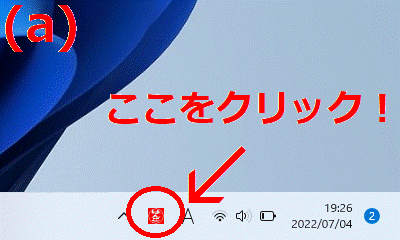 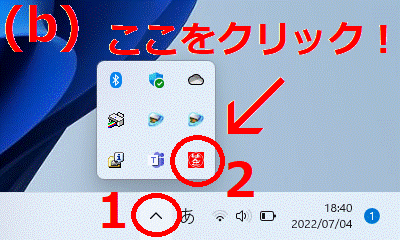 |
|
「はんこ入れ」は通常、格納状態になっています 格納状態とは、
(a)のようにタスクトレイに小さくなっているか、
(b)のように隠れている場合もあります
この小さい [はんこ]
アイコンをクリックして下さい
小さい[はんこ]アイコンが見つからない場合、1起動を実行して下さい
|
| |
↓ |
|
|
| 3 |
クリックすると |
|
|
| |
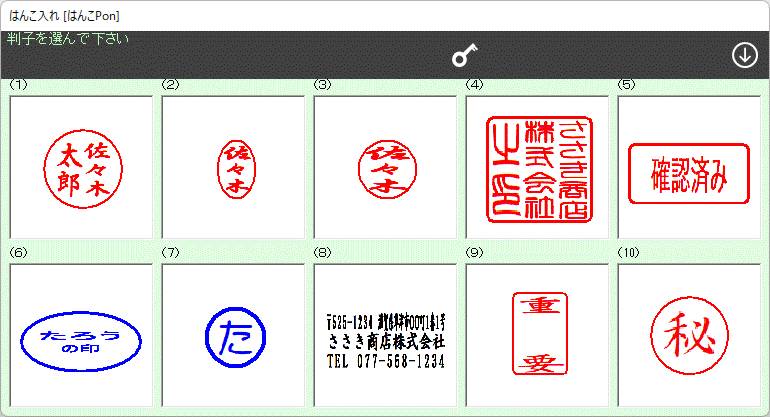 |
|
「はんこ作成」で作成した判子の一覧ウィンドウが現れます
一覧から押したい判子をクリックまたはダブルクリックすると、Windowsのクリップボードへコピーされます クリックの場合
・・・はんこ入れウインドウは表示されたまま
画面右上隅の(↓)でウィンドウを閉じて格納されます
ダブルクリックの場合
・・・はんこ入れウインドウは閉じて格納されます
|
| |
↓ |
|
(!)ヒント◆ クリップボードへコピー
電卓で言う
M+ のようなものです
画面上では視覚的にクリップボードへコピー
できているのか識別できません・・・Windowsの仕様です
貼り付け(ペースト)することで確認できます
◆
貼り付け(ペースト)
電卓で言う
MR のようなものです
|
| 4 |
貼り付け |
|
|
| |
|
エクセルの場合
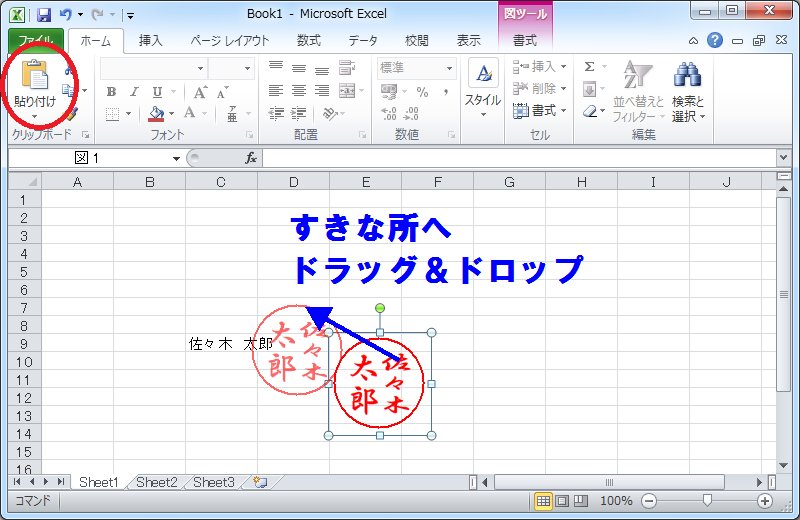
|
エクセルの[貼り付け]ボタンをクリックすると、エクセルに貼り付けできます 好きな所へドラッグ&ドロップできます
※判子は拡張メタファイル形式で保存・貼付されますので、
貼り付けたあとに拡大・縮小しても文字は崩れにくいようになっています
|
| |
|
ワードの場合
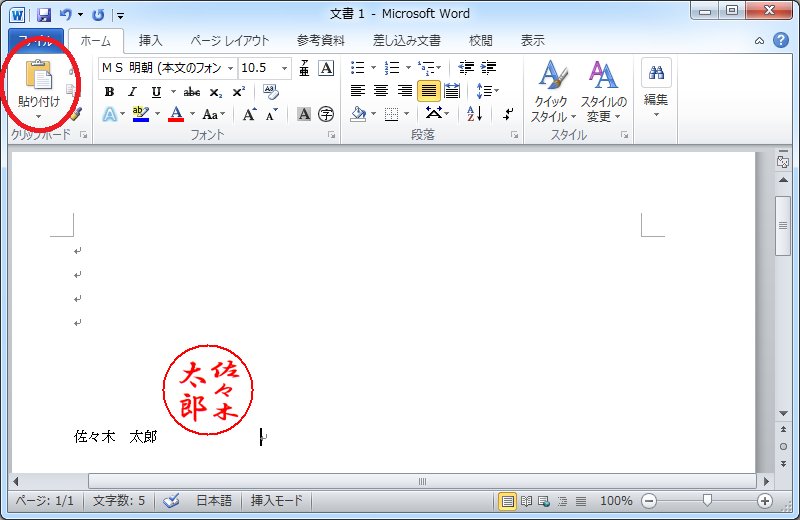 |
ワードの[貼り付け]ボタンをクリックすると、ワードに貼り付けできます が・・・ワードではこのままでは自由にドラッグ&ドロップできません
貼り付けられた判子をクリックして選択すると、
1書式 が表示されますので、クリック
2文字列の折り返しをクリック
3前面をクリックすると、
エクセルのように自由にドラッグ&ドロップできるようになります

|
| |
|
ペイントの場合
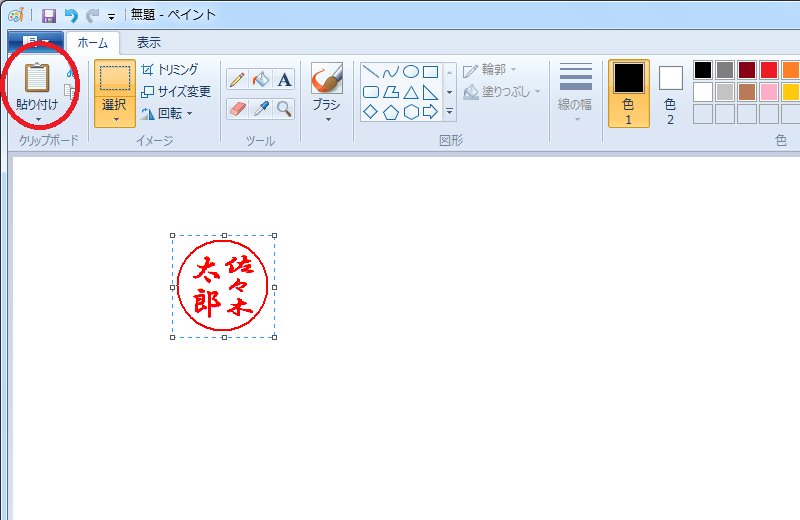
|
ペイントの[貼り付け]ボタンをクリックすると、ペイントに貼り付けできます エクセル同様、好きな所へドラッグ&ドロップできます
|
| |
|
その他の場合
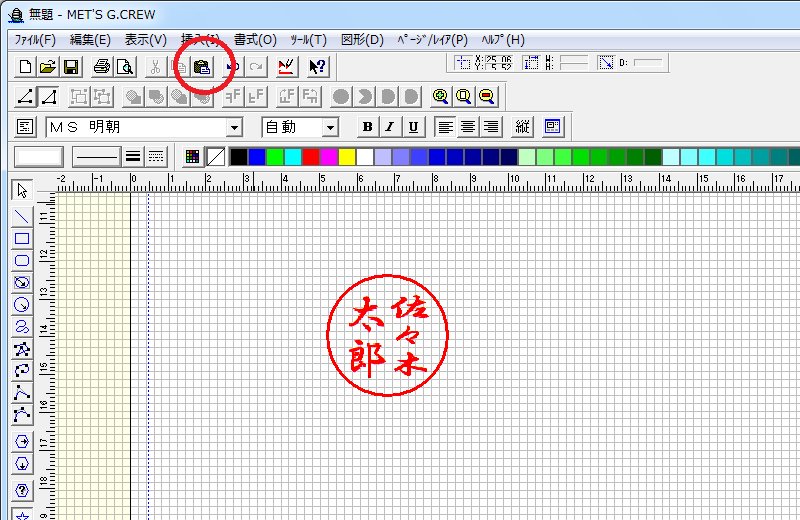 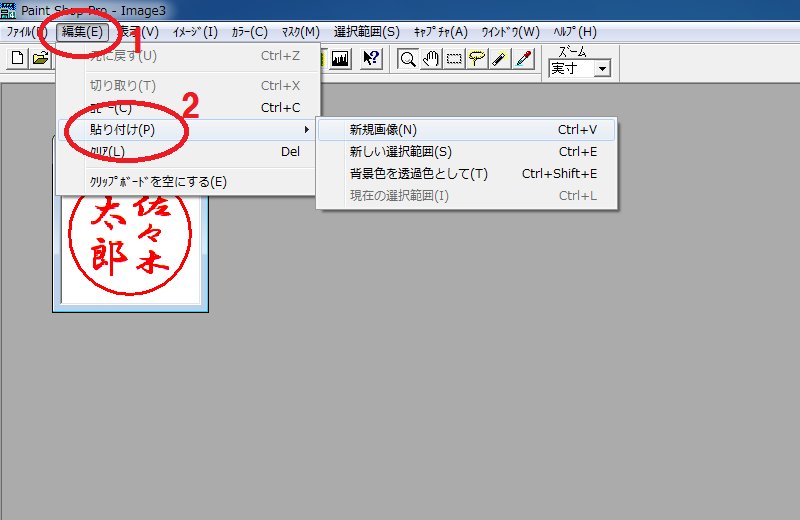
|
その他、[貼り付け]ボタンや[貼り付け]メニューがある画像を扱えるアプリケーションなら、
ほとんどのアプリケーションへ判子を貼り付けできます |
| |
|
| |
<目次へ戻る>
|
「はんこ入れ」その他
「はんこ入れ」は通常、Windowsが起動するたびに、自動でタスクトレイに起動します。いつでも判子を押せるようになっています
タスクトレイにある「はんこ入れ」をマウスの左ボタンでなく右ボタンでクリックすると、メニューが表示されます
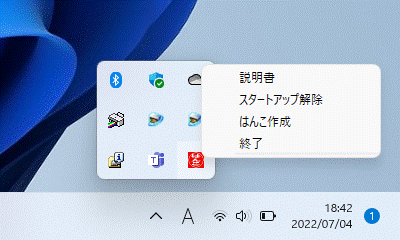
スタートアップ解除
または、
スタートアップ設定 |
|
解除でWindowsが起動する度に自動で「はんこ入れ」が起動しないようになります
設定でWindowsが起動する度に自動で「はんこ入れ」が起動するようになります |
| |
|
|
| はんこ作成 |
|
Windowsの[スタート]ボタンからだけでなく、このメニューからも「はんこ作成」を起動させることができます |
| |
|
|
| 終了 |
|
「はんこ入れ」を終了します。タスクトレイから「はんこ入れ」がなくなります
なくなっても、Windowsの[スタート]ボタン→プログラム→はんこPon→はんこ入れ
で再びタスクトレイに表示させることができます※このソフトをアンインストールする際は必ず、タスクトレイに「はんこ入れ」がないかを確認してから、
Windowsのコントロールパネルのプログラムの追加と削除からアンインストールを行って下さい
「はんこ入れ」がタスクトレイにあるならば、「はんこ入れ」を終了させてからアンインストールして下さい
( 参照 : アンインストール )
|
| |
|
|
| |
|
<目次へ戻る>
|
直接印刷する
ワードやエクセルなどへ貼り付けて印刷する以外に、はんこPonから直接印刷することもできます
「はんこ作成」画面、「はんこ作成」の保存画面、「はんこ入れ」の選択画面に表示されている判子をマウスの右ボタンでクリックすると、
印刷ウィンドウを開くことができます
印刷ウィンドウでは、印刷位置を視覚的に指定することができます。マウスのドラッグ&ドロップで判子を任意の位置に配置して印刷できます
プリンタにより、印刷位置がズレることがあるかもしれません。その場合は印刷位置調節でズレを補正調節して下さい
アンインストール
アンインストールは、
<Windows7/8>
Windowsのコントロールパネルのプログラムの追加と削除からアンインストールして下さい※以下の注意!を読んでいただいてから行って下さい
<Windows10>
スタート→設定→アプリ→アプリと機能からアンインストールからアンインストールして下さい※以下の注意!を読んでいただいてから行って下さい
| |
〜・〜・ 注意! ・〜・〜このソフトをアンインストールする際は必ず、タスクトレイに「はんこ入れ」がないかを確認してから、アンインストールを行って下さい
「はんこ入れ」がタスクトレイにあるならば、「はんこ入れ」を終了(
参照 : 「はんこ入れ」その他
)させてからアンインストールして下さい
「はんこ入れ」がタスクトレイにあるままアンインストールを実行すると完全にアンインストールできません
|
| |
|
| |
<目次へ戻る>
|
ライセンス
このソフトウェアは7日間は無届にて、無料でお試し使用ができます
7日以降も使用したい場合は、ライセンスパスワードが必要です
7日間十分に操作感や機能をお試しください。
ライセンスパスワードはnyao soft♪ホームページからご購入お申し込みできます
ご購入お申し込み後、通常、数分でライセンスパスワードをメールにて通知します。
ライセンスパスワードは情報であるため、ご購入お申し込み後の返品やキャンセルはお受け致しかねます。ご了承ください
複数台のコンピュータで使用する場合は、nyao
soft♪ホームページ、または、nyao soft♪までお問い合わせください
サポート・お問い合わせ
サポート・お問い合わせはnyao soft♪ホームページの 作者へメールからメールにてお問い合わせください
nyao soft♪ https://www.nyaosoft.jp